目次
Googleアナリティクスのような「アクセス分析ツール」が中小企業でも導入されていて当たり前となった今、次にそうなるのはwebマーケティング工数を大幅に削減できる「マーケティングオートメーションツール(MAツール)」だと言われています。特に「HubSpot」は無料版が用意されていることや、中小企業向けに価格設定・仕様設計されていることから、非常に導入しやすいMAツールです。
前回の記事「【その6】顧客情報に会社と案件(取引)の情報を追加する」では、HubSpot無料アカウントの顧客情報管理に「会社情報」や「取引情報」を追加登録する方法を特集しました。最終的に「社内の情報共有がスムーズになる」というメリットだけではなく、総売上や契約状況の自動算出も可能になる事から「役職者や経営者が最新数値をもとに、目標達成や経営に関する判断が可能になる」というメリットまで生まれる環境を構築できます。
顧客情報をしっかり管理できる環境が構築できると、次は「顧客情報をどう活用するのか」です。HubSpotではさまざまな活用方法が可能なのですが、今回は広告費を削減しつつ問合せを増加する手法「One to Oneマーケティング」、そしてその実現に欠かせない施策である「一歩進んだメルマガ」を説明します。
HubSpot無料アカウントで「スグにできる事」を特集している本シリーズの第7回は、相手毎に最適なメルマガを配信する方法を解説します。
- 【その1】既存サイトとHubSpotの連携
- 【その2】既存フォームから顧客情報をより多く蓄積する
- 【その3】PDFの閲覧履歴をページ単位で蓄積する
- 【その4】顧客情報を管理しやすくカスタマイズする
- 【その5】大量の顧客情報を一覧で効率よく管理する
- 【その6】顧客情報に会社と案件(取引)の情報を追加する
- 【その7】相手毎に最適なメルマガを配信する
「One to Oneマーケティング」の意味・重要性

ユーザーが求めるものが多様化し、かつ情報がweb上に溢れている今、販売促進において一番の課題は「ユーザーが興味を持っているサービスを、どれだけ早い段階で届けられるか」です。
例えばメルマガでは、手間などの都合上により同じ内容を全員に配信してしまいがちです。しかし、ユーザーAにとって興味のある内容だとしても、ユーザーBにとっては興味の無い内容になってしまう可能性があります。情報が溢れている現代では、ユーザーは不要な情報を積極的に排除します。今回の例ではユーザーBがメルマガを解約、もしくは読まなくなってしまう危険性が生じます。
このような現象を避けるため、「相手毎に最適な内容」を届けることが重要だと提唱されています。
これを踏まえた販促手法を「One to Oneマーケティング」と呼びます。そしてHubSpotは、この「One to Oneマーケティング」を実現できるMAツールとして開発されました。
「One to Oneマーケティング」を実現するHubSpot機能
では実際に、HubSpotはどのような形で「One to Oneマーケティング」を実現しているのでしょうか。先ほど例として挙げた「メルマガの配信」をベースに説明します。
まずHubSpotは「顧客情報管理機能」と「メルマガ配信機能」が同じシステム内に存在しています。例えば、顧客情報として下記内容がHubSpotに登録されているとします。
・ユーザーA:「時計」に興味がある
・ユーザーB:「車」に興味がある
するとHubSpotは上記をもとに、ユーザーAには「時計」に特化したメルマガを、ユーザーBには「車」に特化したメルマガを自動的に切替えて配信します。これらの自動処理を実現するため、HubSpotで実装されている機能が下記です。従来は別ツールとして存在している機能が、1つのツールになっていることが特徴です。
・顧客リスト
・メルマガ
それぞれの仕様と設定方法を解説します。
顧客リスト:仕様
HubSpotの顧客リスト機能は、蓄積された「顧客情報の中から顧客リストを自動抽出する」というコンセプトで設計されました。つまり、顧客リストを作成するには「どの条件で自動抽出するか」を設定する必要があります。例えば「時計に興味がある顧客リスト」を作成する場合、条件は「興味内容が時計になっている顧客」にします。
このコンセプトの肝は「自動抽出」にあります。HubSpotの顧客情報は、ページ閲覧やメルマガ開封状況などを含むため常時更新されます。その更新を顧客リストにリアルタイムで反映するため「自動抽出」というコンセプトが選ばれましたと言えます。このコンセプトのメリットは、まず顧客リストを手動更新する必要が無くなることです。さらに、最新状態が常に保たれている顧客リストをもとに、メルマガ配信が可能になります。顧客の最新状態をもとにアプローチが行えるというベストな環境が手に入ります。
手動更新のデメリットは、登録漏れなどのヒューマンエラーや作業遅延です。情報次第では、顧客の信頼を失うリスクも発生します。弊社も経験があるのですが、メルマガを解約した顧客にメルマガを配信してしまい、クレームを受ける可能性も発生します。
しかし、状況によっては自動更新しないほうが良いケースがあります。例えば、特定の日付時点の顧客リストを保存したい場合です。そのような場合にも対応できるよう、HubSpotの顧客リストには「自動更新しない」設定もできるようになっています。HubSpotでは、下記のように呼び別けています。
・動的リスト…自動更新される
・静的リスト…自動更新されない
顧客リスト:設定方法
顧客リストの設定方法を説明します。
今回は先ほど例として挙げた、下記メルマガを送信するための顧客リストを作成します。
・ユーザーAには「時計」に特化したメルマガ
準備として、HubSpotに下記設定を行ってください。
(1)コンタクトプロパティーとして「興味」を設定
※ラベル…興味
※内部名…interest
※フィールドタイプ…ドロップダウン選択
※ドロップダウンオプション1…時計
※ドロップダウンオプション2…車
(2)ユーザーAの項目「興味」を「時計」に設定
上記設定が完了しましたら、下記画面にて下記操作を行います。
(1)管理画面のヘッダーにあるメニュー「コンタクト」→「リスト」の順に選択
(2)画面右上のオレンジ色ボタン「リストを作成」をクリック
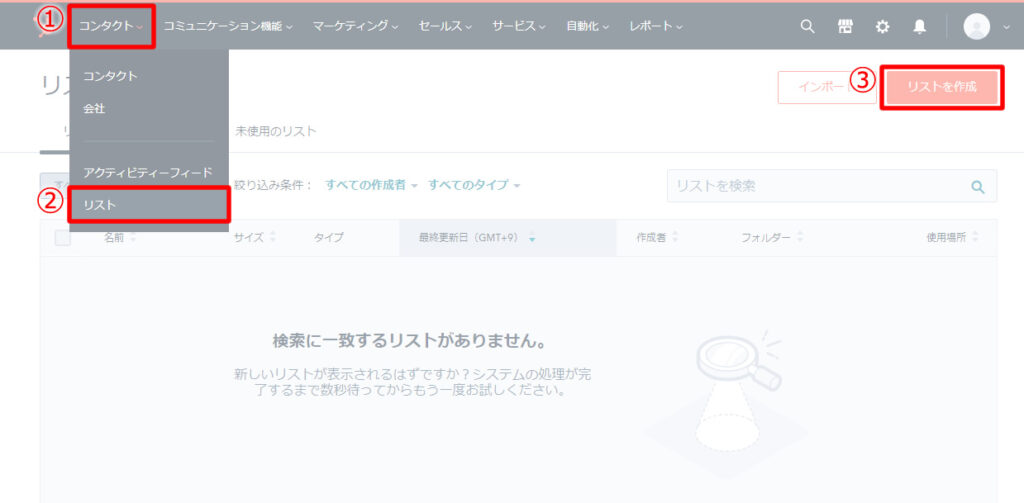
下記のようなリスト作成画面が表示されます。下記操作を行います。
(1)リスト名を入力
(2)「動的リスト」を選択
※自動更新されない顧客リストを作成する場合は「静的リスト」を選択。
(3)項目「コンタクトのプロパティー」を選択
今回作成する顧客リストは、コンタクト(顧客)毎に設定されている項目「興味」の内容を条件に自動抽出します。そのため(3)で「コンタクトのプロパティー」を選択します。もし会社情報に設定されている項目を条件にする場合は「会社のプロパティー」を選択してください。
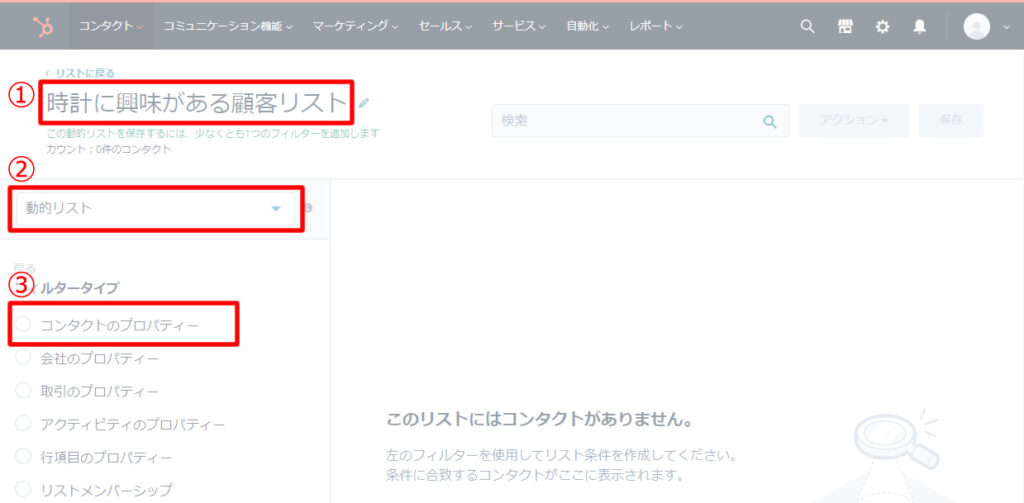
条件とする項目をより細かく設定する下記画面「プロパティーを管理」が、画面左側に表示されます。下記操作を行います。
(1)検索バーに「興味」を入力
(2)真下に表示される候補から「興味」を選択
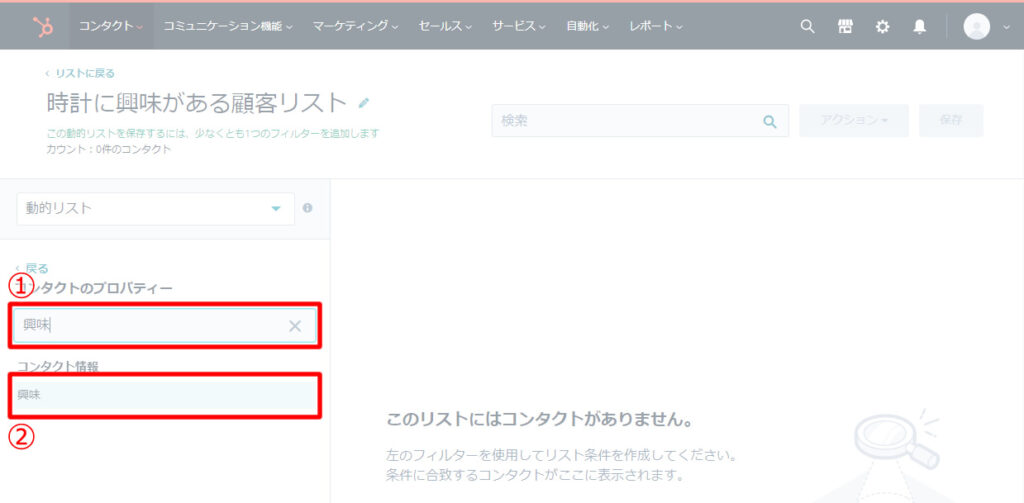
さらに細かく設定する下記画面が表示されます。下記操作を行います。
(1)項目「次の条件にいずれかに該当する」を選択
(2)真下にあるプルダウンから「時計」を選択
(3)画面左下にある紺色ボタン「フィルターを適用」をクリック
(4)画面中央に表示される、該当者を確認
※表示されているのが目的としている該当者ではない場合、設定が誤っています。
(5)問題なければ、画面右上の白色ボタン「保存」をクリック
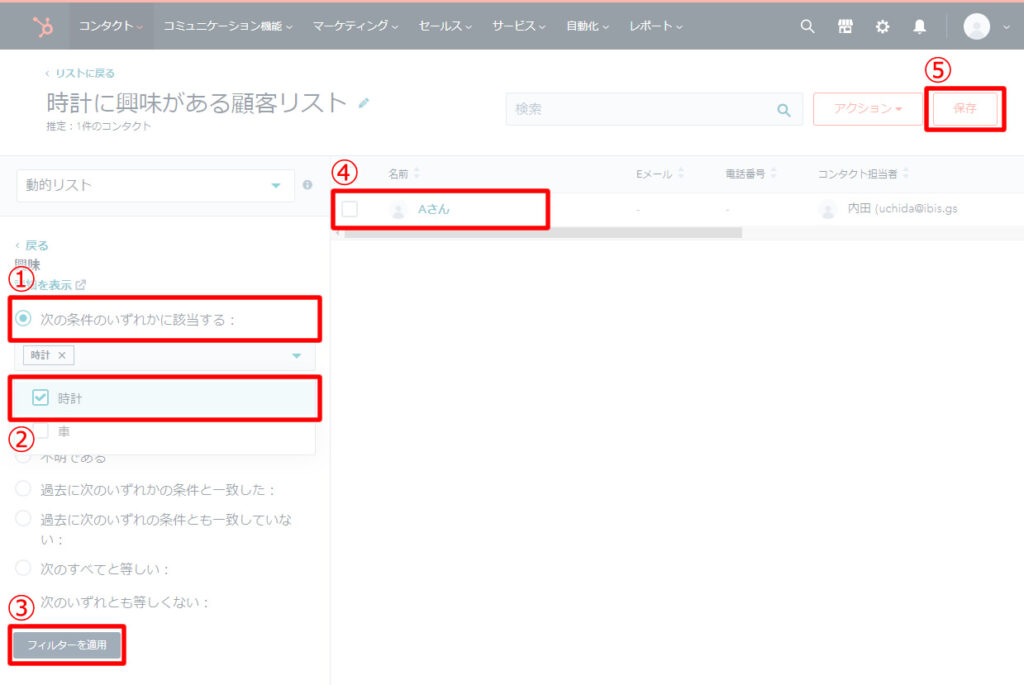
保存が完了した状態で、下記操作にリスト一覧ページに戻ります。設定したリストが表示されていたら成功です。
(1)管理画面のヘッダーにあるメニュー「コンタクト」→「リスト」の順に選択
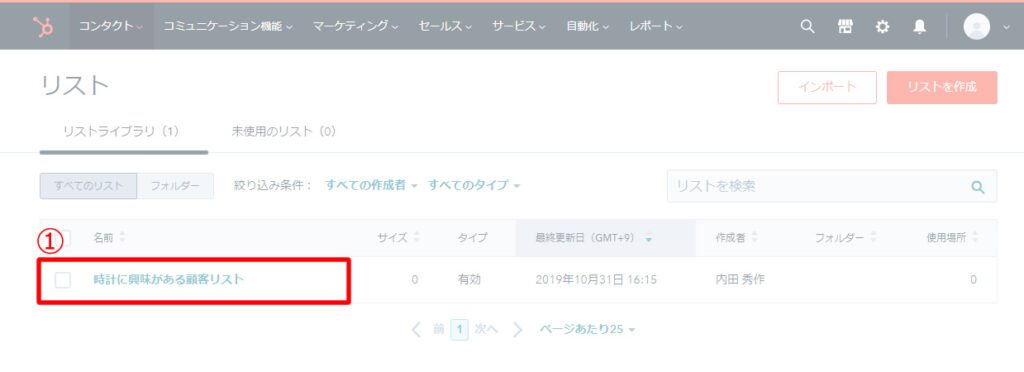
メルマガ:仕様と設定方法
HubSpotのメルマガ機能は、配信先として「顧客リスト」を使用します。
「フィルター設定されたコンタクト一覧(=顧客一覧ページ)」と「顧客リスト」は何が違うのか?とご質問をよくいただきます。「顧客リスト」は、「メルマガ」といったHubSpotの様々な機能で使用するできるよう設計されています。メルマガ以外の用途は、別機会に説明いたします。
さっそくメルマガの設定方法を説明します。まず下記操作にて、メルマガ作成画面にアクセスします。
(1)管理画面のヘッダーにあるメニュー「コンタクト」→「リスト」の順に選択
(2)画面中央になるオレンジ色ボタン「最初のEメールを作成」
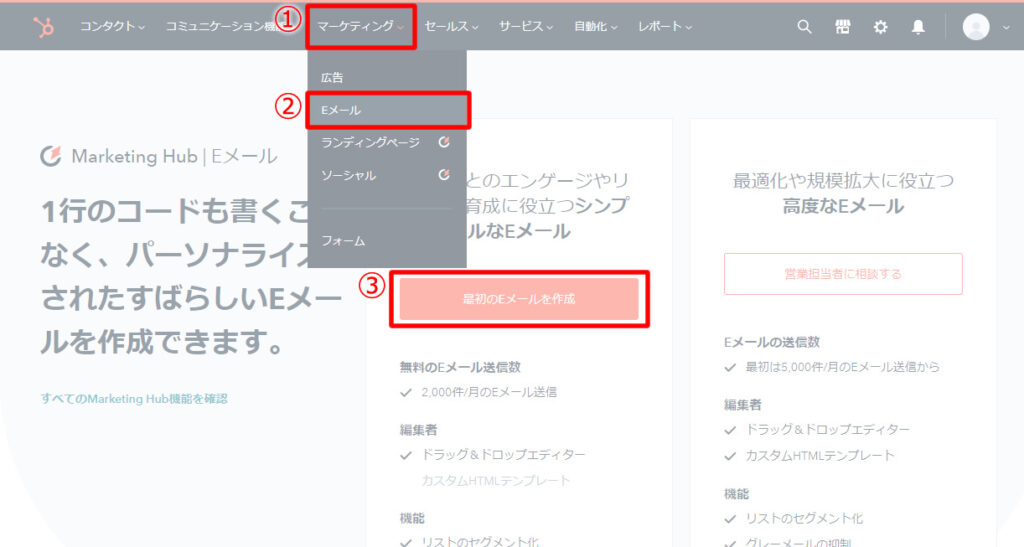
初めてメルマガ作成を行う場合は、下記画面が表示されます。
(1)白色ボタン「ツアーをスキップ」をクリック
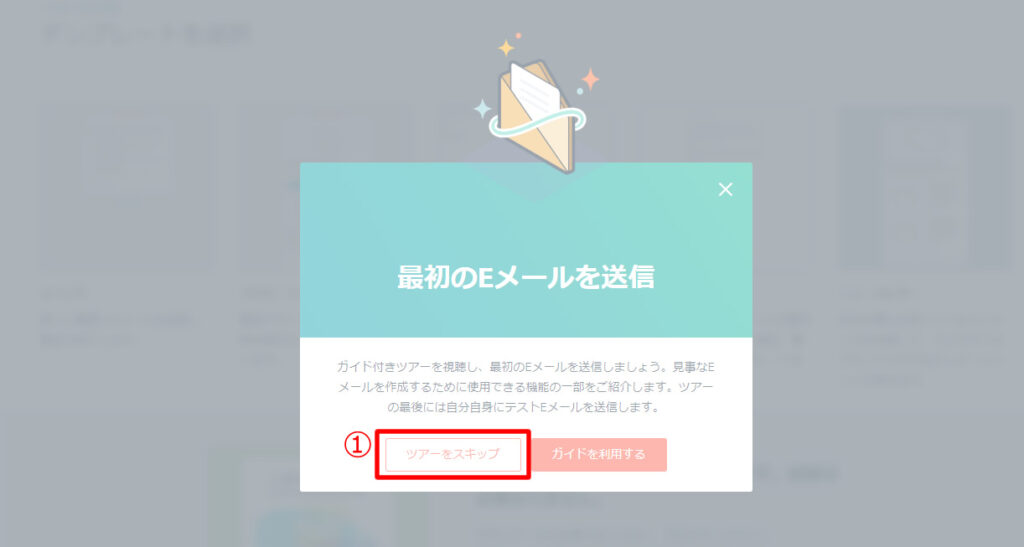
下記の「テンプレートを選択」画面が表示されます。
(1)テンプレート「プロモーション」をクリック
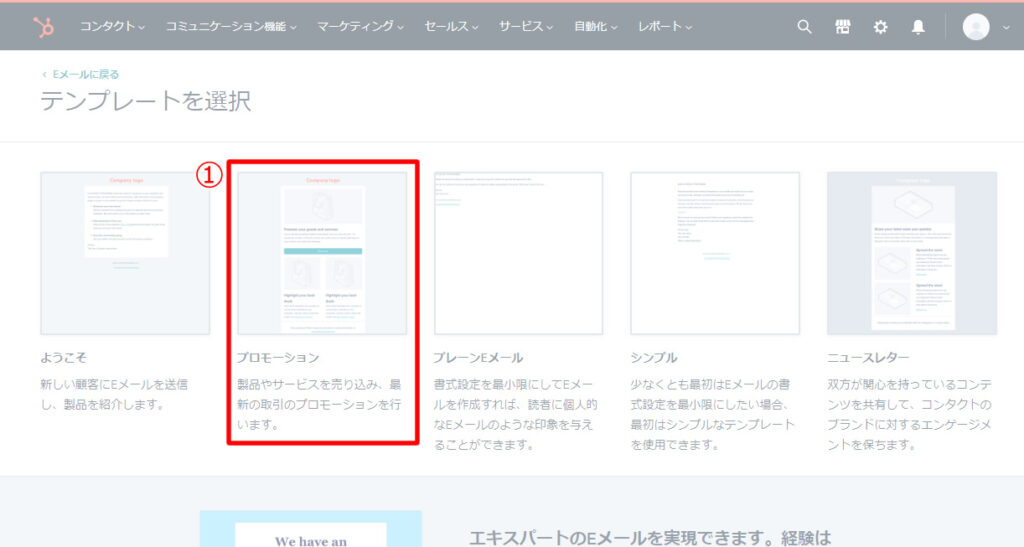
下記のような「メルマガ設定画面」が表示されます。下記にて編集を行います。
(1)メルマガの内部名を記入 ※受信者には表示されません
(2)画像やテキストをクリックして編集
(3)列や行を追加する場合、(3)から(2)へドラッグ&ドロップ
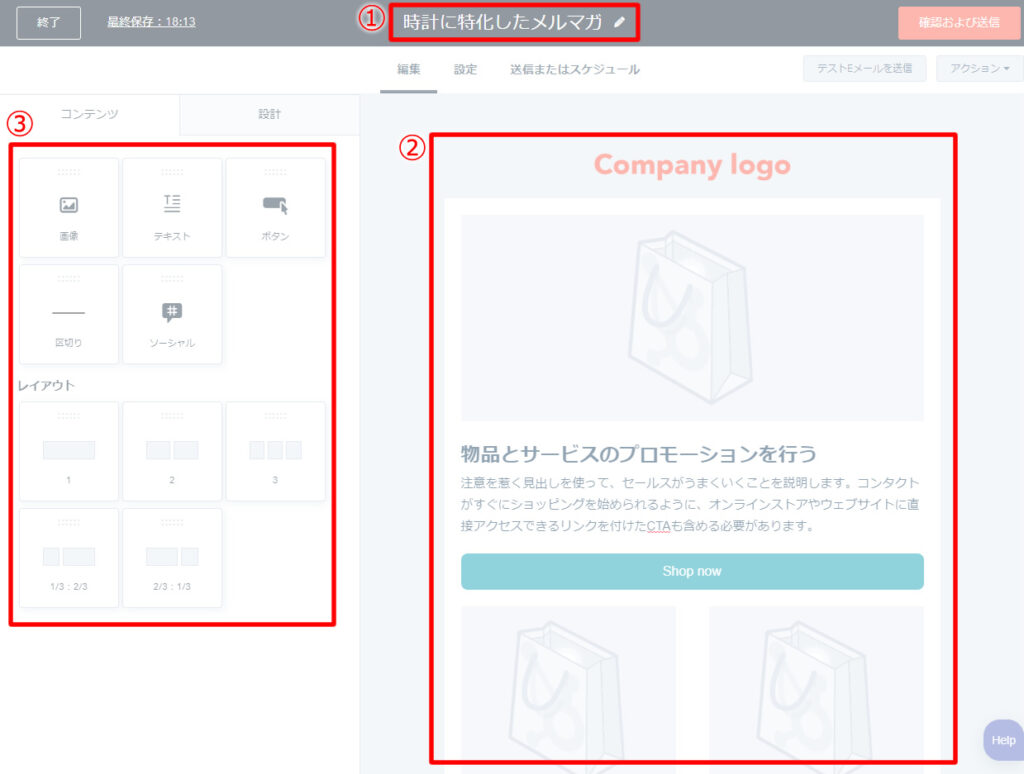
HubSpotは「メルマガ機能」と「顧客情報管理ツール」が同じシステムに入っているため、メルマガに「名前」などの顧客情報を自動表示できます。特に名前を載せると「一括送信されたメルマガ」よりも「個人毎に作成されたメール」のような印象が増し、開封率や読了率が増すという調査結果も出ています。
※有料版では顧客情報をもとに、メルマガやサイトページの内容自体を自動切替できるようになります。
今回は、メルマガの見出しに「顧客の名前」を自動記載する設定を行います。まずメルマガ内に名前が入る場所を決めます。
(1)メルマガの本文中に「名前」を記入する
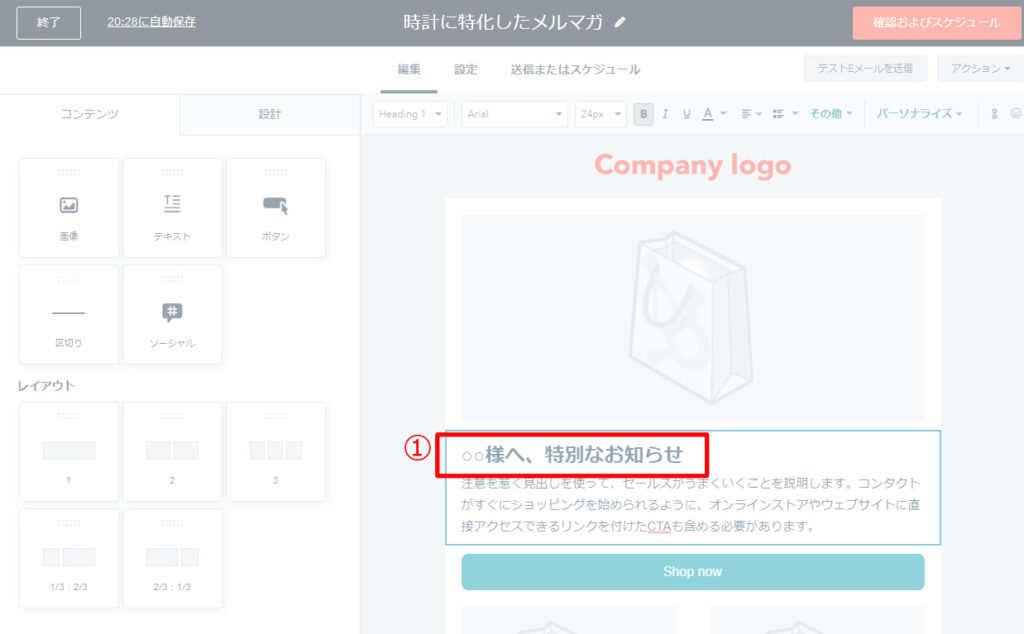
下記手順に沿って、顧客情報を自動記載する設定を行います。
(1)前項で記入した名前を選択
(2)画面右上にあるテキストリンク「パーソナライズ」をクリック
(3)表示されるプルダウン「トークンを選択」をクリック
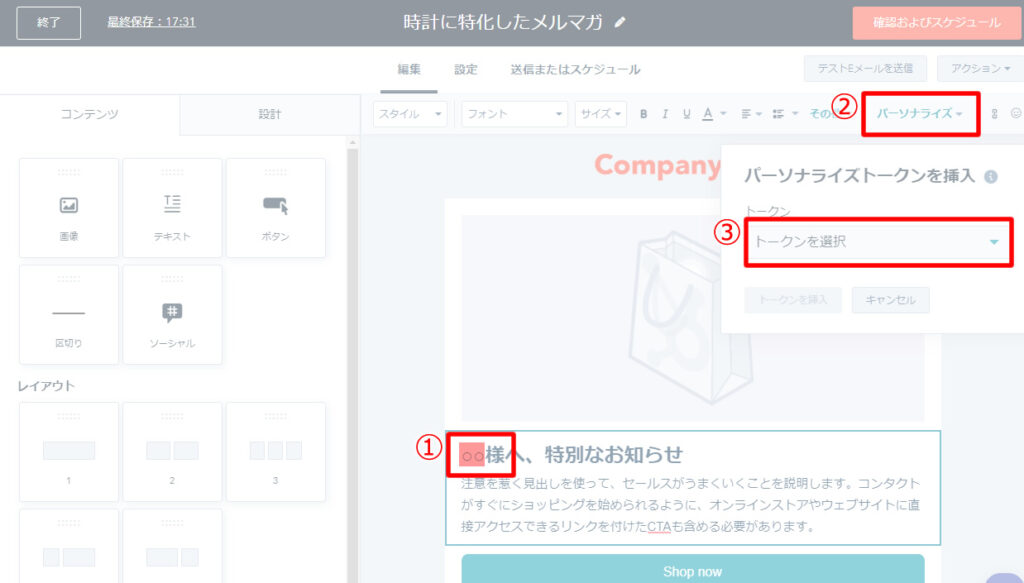
下記のような画面になりますので、下記操作を行います。
(1)検索バーにて「名」を入力
(2)真下に表示される候補から項目「名」を選択
※「会社」ではなく「コンタクト」の「名」を選ぶよう注意してください。
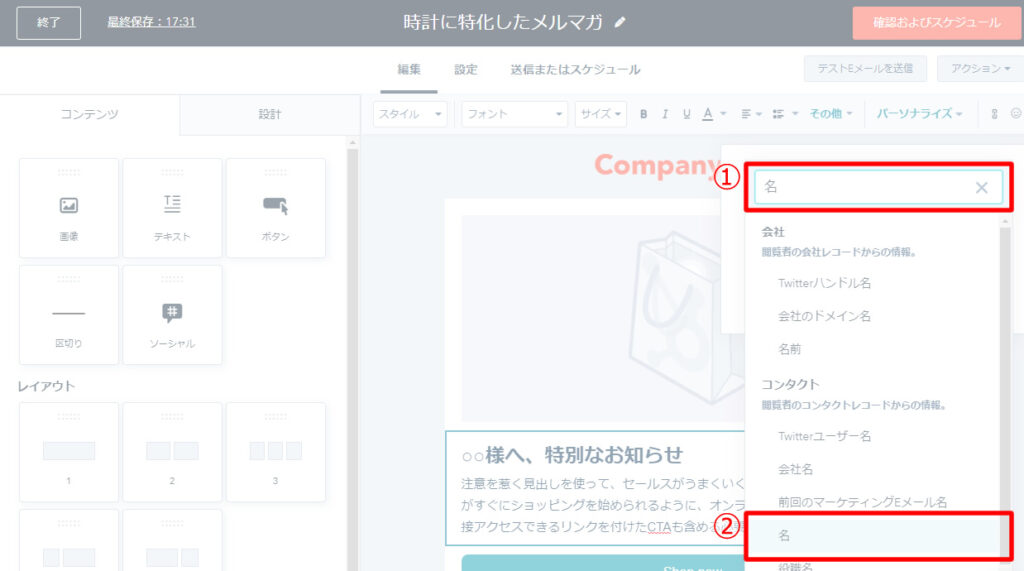
続けて下記画面が表示されます。下記操作を行います。
(1)欄「フォールバック」に「メルマガ会員」と入力
※項目「名」に何も登録されていなかった場合に表示する内容を入力します。
(2)真下にある紺色ボタン「トークンを挿入」をクリック
(3)先ほど選択した箇所に、オレンジ色の項目名が表示されることを確認
(4)画面上部にあるテキストリンク「設定」をクリック
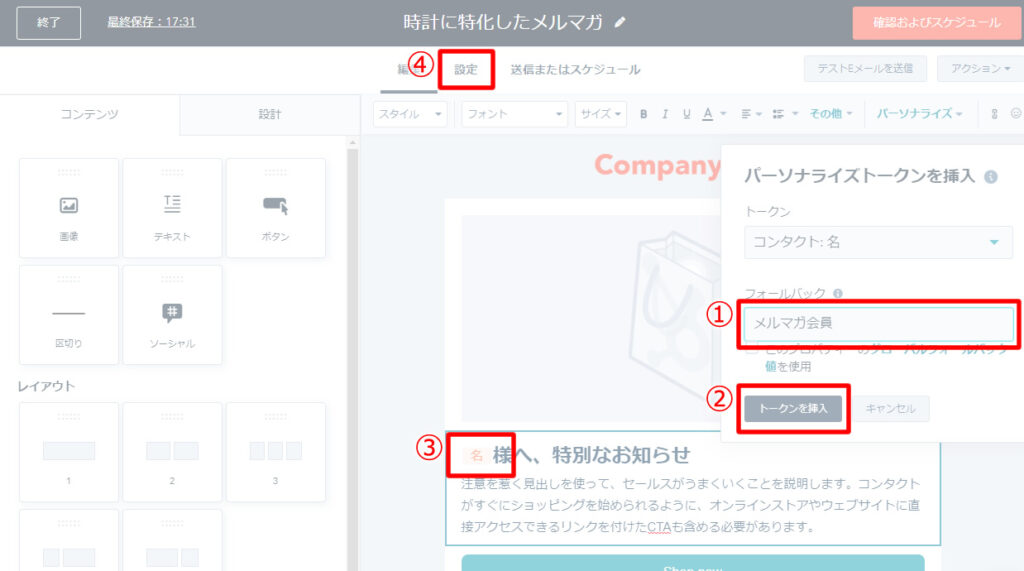
下記のような画面が表示されます。下記編集を行います。
(1)送信者を選択
(2)送信元アドレスを選択
(3)メルマガの件名を入力 ※受信者には表示されます
(4)プレビューテキストを入力
※一部メールソフトにて表示される「メールの概要」です。
(5)メール本文で設定したように、「件名」や「プレビューテキスト」で顧客名を自動表示する場合は、ボタン「パソナライズトークン」をクリックし設定
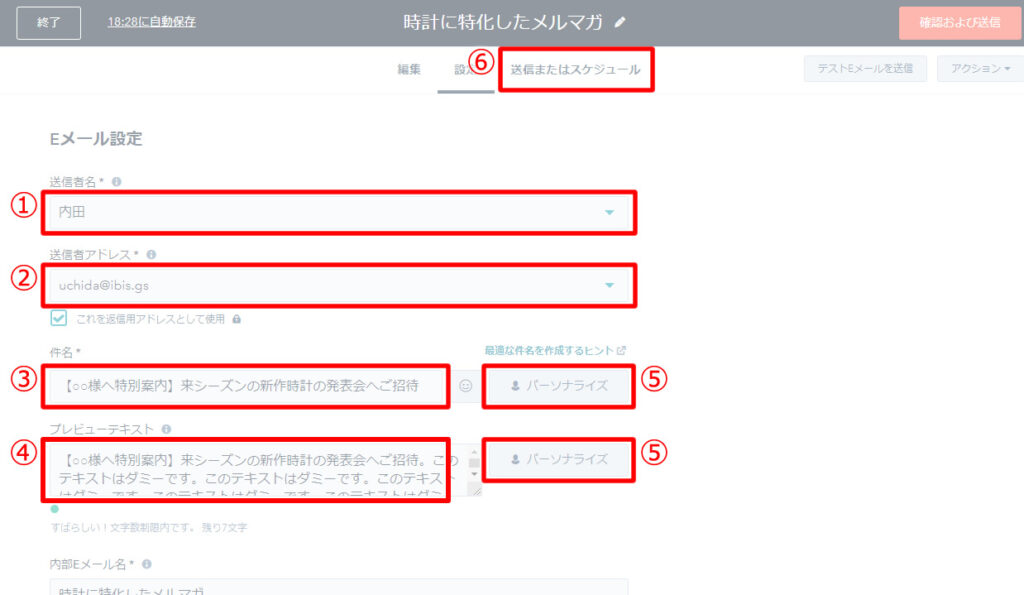
下記のような画面が表示されます。下記を設定します。
(1)項目「送信先」にて、送信先となる顧客リストを選択
(2)項目「送信しない」にて、送信しない「顧客リスト」や「顧客」を選択
(3)送信日時を設定
(4)画面右上にあるオレンジ色ボタン「確認およびスケジュール」をクリック
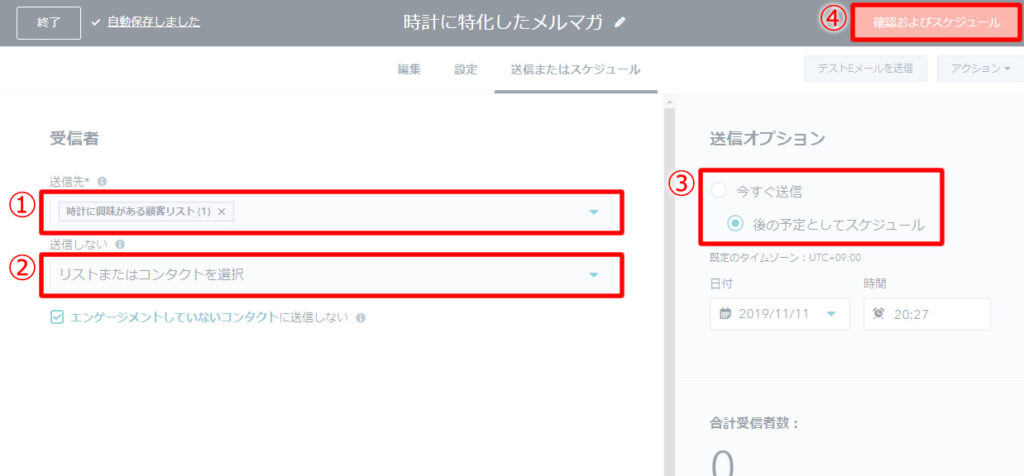
下記の最終確認画面が表示されます。
(1)画面左下のオレンジ色ボタンをクリック。
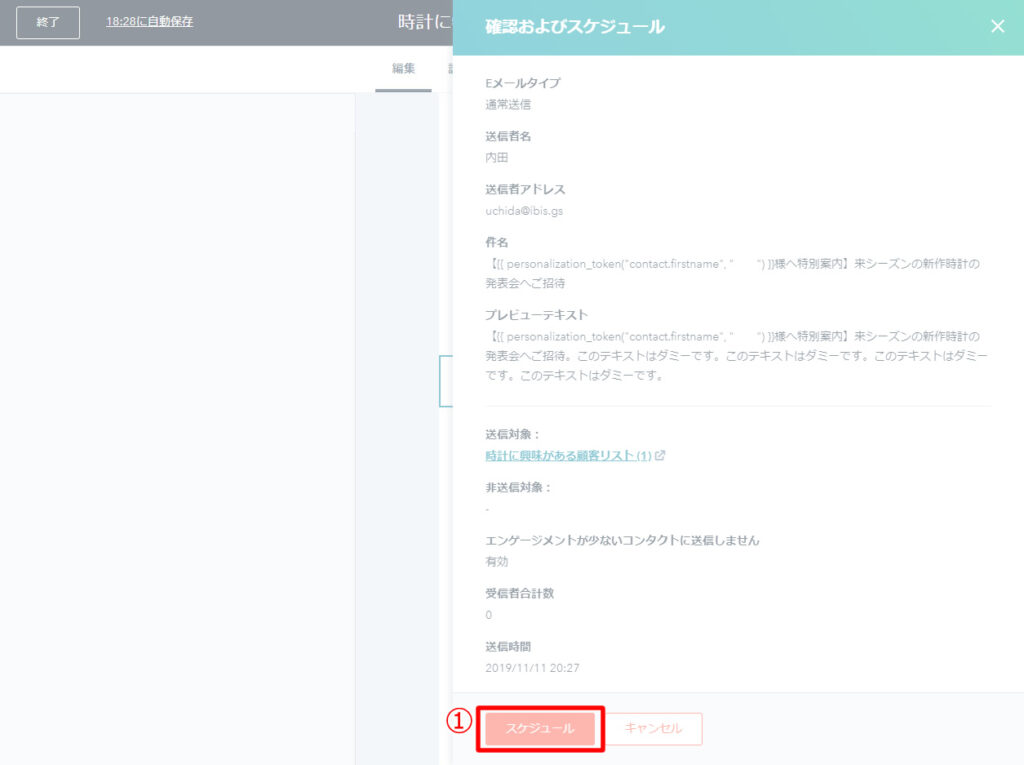
送信完了しましたら、下記画像のような「開封率」や「各リンクのクリック数」など、9項目を含む送信レポートが自動算出されます。下記方法で閲覧できますので、結果をもとに次回のメルマガを改善しましょう。
(1)管理画面のヘッダーにあるメニュー「コンタクト」→「リスト」の順に選択
(2)送信レポートを表示したいメルマガをクリック
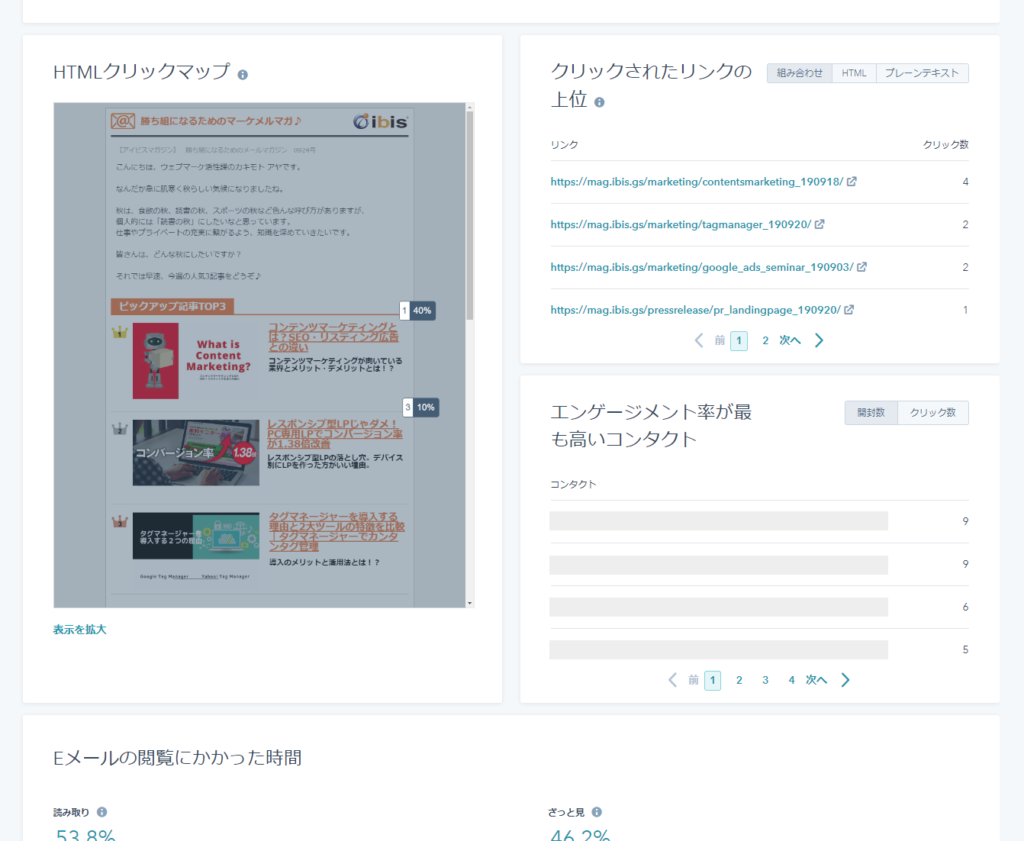
まとめ
HubSpot無料アカウントを入手後、スグにできる事【その7】として「相手毎に最適なメルマガを配信する」を紹介しました。
HubSpotでは「顧客情報管理機能(CRM)」と連動したメルマガを配信可能です。この連動により、相手が興味のある内容をメルマガに含めることが可能であり、開封率が高いメルマガを配信できます。
さらにHubSpotは、「蓄積された顧客情報」から「顧客リスト」を条件にもとに自動抽出&更新するため、常に最新の「顧客リスト」をもとに配信が可能です。例えば、ユーザーAの興味が突然「時計」より「車」に移ったとします。HubSpotはその変化を察値し、ユーザーAに配信するメルマガを「時計」ではなく「車」に特化したものに自動的に切替えます。これはHubSpotに「顧客情報管理機能」と「メルマガ配信機能」の両方が存在しており、相互更新するよう設計されているからこそ実現できる仕様です。
対して、顧客管理機能が存在しないメルマガツールで「顧客リスト」を最新状態に維持するためには、顧客の傾向を常時把握し手動更新しなければいけません。非常に手間がかかり、非現実的だと言えます。古い配信先リストでもメルマガ配信は確かに可能ですが、ベストな結果が出るとは言えません。
顧客情報として何を蓄積・活用するかを工夫することで、配信できるメルマガの開封率は簡単に改善可能です。開封率が改善されれば、比例して売上も改善されると言えます。メルマガ施策を行っているものの、思い描いていた結果が出ていない方は、ぜひHubSpot無料アカウントの導入をご検討ください。
- 【その1】既存サイトとHubSpotの連携
- 【その2】既存フォームから顧客情報をより多く蓄積する
- 【その3】PDFの閲覧履歴をページ単位で蓄積する
- 【その4】顧客情報を管理しやすくカスタマイズする
- 【その5】大量の顧客情報を一覧で効率よく管理する
- 【その6】顧客情報に会社と案件(取引)の情報を追加する
- 【その7】相手毎に最適なメルマガを配信する
HubSpot無料アカウントの入手方法
弊社はHubSpotの正規代理店・認定パートナーとして、無料アカウントの発行もサポートしています。下記フォームを入力いただければ無料アカウントを作成します。
費用は一切かかりませんので、今回紹介した機能を試用されたい方はぜひお申し込みください。





